Rokuデバイスには、詳細情報を表示したり設定を変更したりできる非表示のメニューがあります。 Rokuのシークレットメニューにアクセスする方法は次のとおりです。
Rokuデバイスを使用すると、ダムテレビをスマートにすることができます。 1つをテレビのHDMIポートに接続するだけで、次のようなさまざまなチャンネルをストリーミングできます。 ディズニープラス、Amazon Prime、Netflix、AppleTVなど。
Rokuデバイスのインターフェースは非常にシンプルで、設定が多すぎて微調整できません。 ただし、Rokuリモコンの一連のボタンを押すと、通常はアクセスできない追加情報と設定を提供するRokuシークレットメニューが開きます。 チャンネル情報、Wi-Fiの詳細などを提供するこれらの秘密のメニューがいくつかあります。
Rokuのシークレットメニューにアクセスする方法は次のとおりです。
Rokuワイヤレスシークレットメニューにアクセスする方法
ワイヤレスシークレットメニューを使用すると、RokuデバイスへのWi-Fi接続に関する情報を確認できます。 信号強度やチャンネル情報などの情報を見ることができます。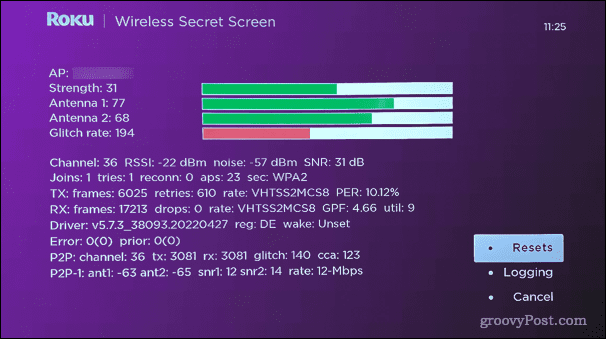
ワイヤレスシークレットメニューにアクセスするには:
- プレス 家 五回。
- プレス 上、下、上、下、上。
Wi-Fiメニューが開きます。
Rokuの画像と広告のシークレットメニューにアクセスする方法
このメニューでは、デフォルトのスクリーンショットファイル形式、スクロール可能な広告を有効にするかどうか、起動時にゲームのリモートペアリングをオンにするかどうか、追加したチャンネルリストをリセットするなどの設定を変更できます。
[画像と広告]メニューにアクセスするには:
- プレス 家 五回。
- プレス 上、右、下、左、上。
画像と広告のシークレットメニューが開きます。
シークレットメニューの更新とリセットにアクセスする方法
このメニューを使用すると、ソフトウェアを手動で更新でき、工場出荷時のリセットを実行するオプションが提供されます。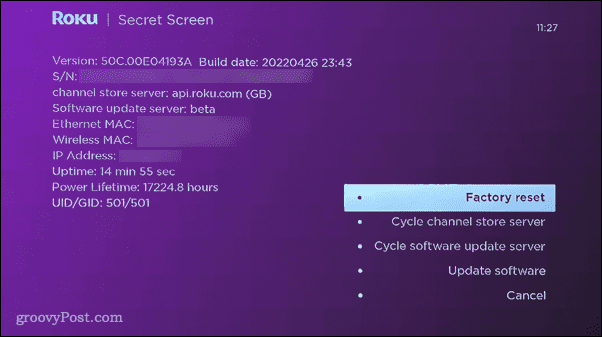
シークレットメニューの更新とリセットにアクセスするには:
- プレス 家 五回。
- すぐに押す 早送り 3回。
- プレス 巻き戻し 2回。
[シークレットの更新とリセット]メニューが開きます。
Rokuプラットフォームのシークレットメニューにアクセスする方法
プラットフォームのシークレット画面には、Rokuデバイスに関する情報が表示されます。 これには、デバイスの温度、CPU速度、およびIPアドレスが含まれます。 この非表示のメニューから、[システム操作]メニューやRFリモートメニューなどの他のメニューにアクセスすることもできます。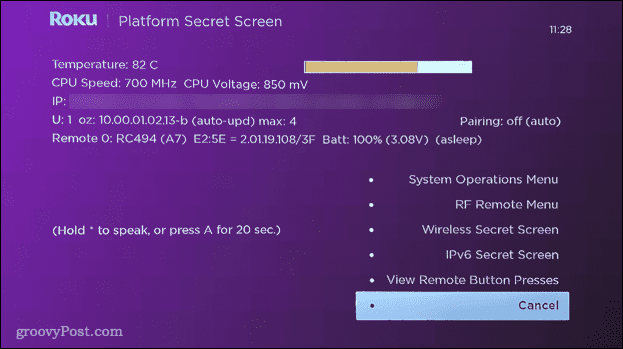
プラットフォームシークレットメニューにアクセスするには:
- プレス 家 五回。
- プレス 早送り、一時停止、巻き戻し、一時停止、早送り。
プラットフォームシークレットメニューが開きます。
RokuChannel情報のシークレットメニューにアクセスする方法
チャネル情報シークレットメニューは、Rokuデバイスにインストールしたチャネルに関する情報を提供します。 これには、これらのチャネルのバージョンとビルドが含まれます。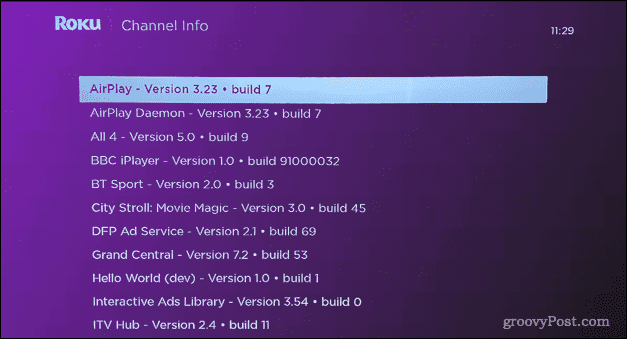
チャネル情報シークレットメニューにアクセスするには:
- プレス 家 3回。
- すぐに押す 上 2回。
- プレス 左、右、左、右、 左。
チャンネル情報メニューが開きます。
HDMIシークレットメニューにアクセスする方法
HDMIシークレットメニューは、デバイスでサポートされている解像度とリフレッシュレートに関する情報を提供します。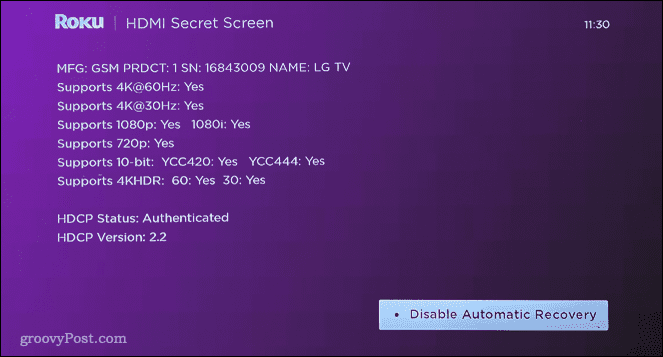
HDMIシークレットメニューにアクセスするには:
- プレス 家 五回。
- すぐに押す 下、 それから 左。
- プレス 上 3回。
HDMIシークレットメニューが開きます。
RokuDeveloperシークレットメニューにアクセスする方法
他のRokuシークレットメニューの一部とは異なり、Developerシークレットメニューは情報を提供しません。 その目的は、DeveloperApplicationInstallerを有効にできるようにすることです。 これを行うと、Rokuデバイスが再起動します。 次に、RokuデバイスのIPアドレスに移動して、Webブラウザーからインストーラーにアクセスできます。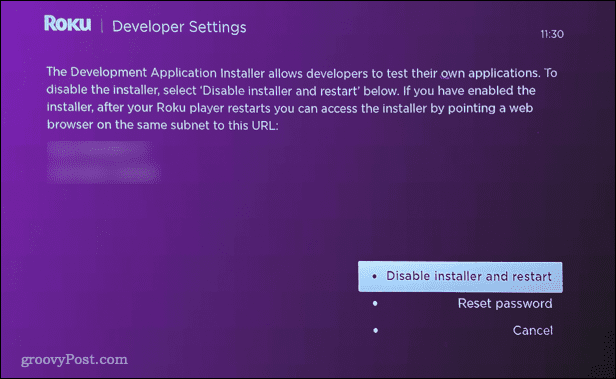
開発者シークレットメニューにアクセスするには:
- プレス 家 3回。
- すぐに押す 上 2回。
- プレス 右、左、右、左、右。
開発者シークレットメニューが開きます。
リブートシークレットメニューにアクセスする方法
これは実際にはメニューではありません。 これは、Rokuデバイスを再起動する単なるコードです。 入力すると、Rokuは完全に再起動するまでリモートに応答しなくなります。
Rokuデバイスを再起動するには:
- プレス 家 五回。
- プレス 上へ、巻き戻し、巻き戻し、早送り、早送り。
Rokuがフリーズしているように見え、リモートに応答しません。
しばらくすると、Rokuが再起動します。
ビットレートオーバーライドシークレットメニューにアクセスする方法
このメニューは、RokuOS10.5のアップデート以降削除されています。 Rokuデバイスは自動的に更新されるため、このメニューにアクセスできなくなり、ストリーミングのビットレートを設定できるようになりました。
Rokuデバイスをさらに活用する
Rokuシークレットメニューにアクセスすると、標準メニューでは利用できないRokuデバイスに関する情報を取得できます。 Rokuシークレットメニューからデバイスを更新またはリセットすることもできます。
Rokuユーザーの場合、インストールできるすばらしい無料のRokuチャネルがいくつかあります。 船外に出て、処理できるよりも多くのチャネルがあることに気付いた場合は、Rokuチャネルを削除して、管理しやすくすることができます。 すべてのシークレットチャネルコードを入力した後でリモコンにうんざりしている場合は、いつでもAlexaまたはAppleWatchを使用してRokuを制御してみることができます。

The post Rokuシークレットメニューにアクセスする方法 appeared first on Gamingsym Japan.
